Das CLIP2NET -Programm ist ein bequemes Werkzeug zum Erstellen von Screenshots

- 965
- 55
- Mick Agostini
Sehr oft, wenn Sie an einem Computer arbeiten, müssen Sie die Ergebnisse Ihrer Arbeit jemand anderem zeigen. Da es nicht so einfach ist, seinen Monitor einem unnatürlichen Benutzer zu zeigen, ist es am einfachsten, einen Screenshot zu machen, dh ein Bild des Bildschirms in Form eines Bildes. Dieses Bild kann per Post gesendet werden, in sozialen Netzwerken hochgeladen und zumindest drucken und an der Wand hängen.

Arbeiten mit CLIP2NET.
Was ist das Clip2NET -Programm?
Das Windows -System kann ein Bild des Bildschirms aufnehmen - hierfür bietet die Tastatur die Druckbildschirm -Taste. Das Bild wird jedoch einfach in den Austauschpuffer kopiert und muss in eine neue Datei in einen Grafikeditor eingefügt werden und dann speichern. All dies ist unpraktisch, da es unnötige Bewegungen für die einfachste Operation erzeugt. Was für ein Clip2NET -Programm? Sie eliminiert nur Routineaktionen, um einen Screenshop zu erstellen. Sie macht dies sofort und kann sofort ein Bild an Ihren Server senden, und Sie können nur einen Link zu diesem Bild. Unter den Hauptmöglichkeiten:
- Erstellen eines Screenshot eines bestimmten Fensters oder nur einer Art Bildschirm.
- Ein einfacher Editor, mit dem Sie eine Zeile, Pfeile, Inschriften, Tags auf ein Bild anwenden können. Sie können die Bildgröße ändern oder sie schneiden.
- Senden eines Cloud -Speichers mit einem kurzen Link.
- Die Fähigkeit, den Screenshot in verschiedenen Formaten zu bewahren - JPEG, PNG und andere beliebte. Dies ermöglicht bei Bedarf bessere Qualitätsdateien oder das kleinste Volumen.
- Die Fähigkeit, heiße Schlüssel zu konfigurieren. Auf diese Weise können Sie Screenshots in einigen Pressen buchstäblich erstellen und teilen.
Natürlich ist CLIP2NET nicht das einzige Programm dieser Art, aber es gehört zu den beliebtesten und bequemsten. Darüber hinaus verfügt es über eine kostenlose Version, die eine Einschränkung der Anzahl der Screenshots pro Tag aufweist - bis zu 20 Teile, und die Lautstärke des Speicherplatzes auf dem Server beträgt bis zu 100 MB.
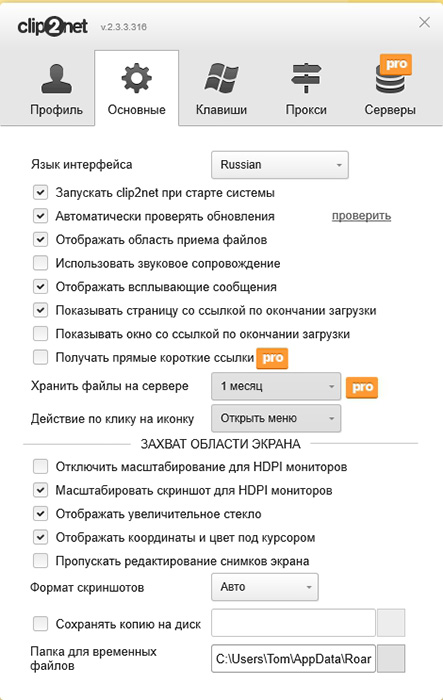
So installieren Sie das CLIP2NET -Programm
Die Installation dieses Dienstprogramms ist sehr einfach. Zuerst müssen Sie es von der offiziellen Website herunterladen (https: // clip2net.Com/ru/), drücken Sie die große Taste "clip2net kostenlos herunterladen" und starten Sie eine heruntergeladene Datei. Während der Installation wird ein Fenster angezeigt, in dem Sie den Ordner auswählen müssen. Sie können ihn jedoch standardmäßig belassen. Achten Sie auch auf das Fenster, in dem vorgeschlagen wird, einen zusätzlichen Yandex -Browser und Yandex -Addition zu installieren. Entfernen Sie die Schecks dort, wenn Sie nicht alles benötigen. Das Dienstprogramm ist sehr klein, daher ist die Installation sehr schnell. Danach beginnt es sofort und in der Tria - wo die Uhr in Form eines Pfeils nach oben gerichtet erscheint. Beim ersten Start wird auch ein Fenster angezeigt, in dem die Schlüssel zur Steuerung des Programms angezeigt werden:
- PRTSCR - Screenshot.
- Gewinnen Sie + A - Machen Sie einen Screenshot und öffnen Sie ihn im Herausgeber.
- ALT + WIN + A - Teilen Sie eine Datei, dh, senden Sie sie an den Server und erhalten Sie einen Link.
Das Programm bietet auch an, sich auf der Website zu registrieren. Dies muss getan werden, um alle erhaltenen Bilder in Ihrem Konto zu sehen, die Möglichkeit zu erhalten, sie anzusehen, zu bearbeiten, herunterzuladen oder zu löschen.
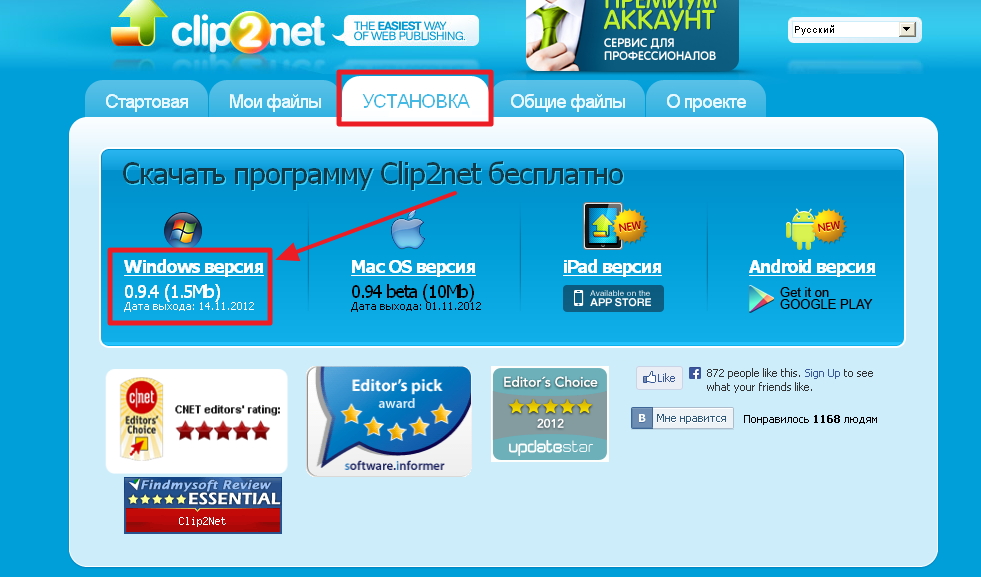
CLIP2NET -Einstellungen
Wenn Sie im Tablett auf das Programmsymbol klicken, wird das Menü angezeigt. In IT können Sie auswählen, ein Screenshot, welcher Bereich des Bildschirms erfolgen sollte - ein bestimmtes Fenster oder nur ein Bildschirmbereich. Sie können auch kleine Dateien senden und sogar ein Video aus dem Bildschirm erstellen. In der kostenlosen Version ist es jedoch nicht verfügbar. Das erste, was Sie tun müssen, ist, sich vom Programm zu registrieren, wenn Sie dies nicht auf der Website getan haben. Wenn Sie registriert sind, müssen Sie im Programm eine Anmeldung und ein Passwort eingeben, damit Ihre Screenshots an Ihr Konto gesendet werden, und nicht nur an den Server. Anschließend wird das Dienstprogramm die Liste der gesendeten Dateien angezeigt und auf der Website können Sie sie alle als Liste sehen. Sie können auch zum Menü "Einstellungen" gehen und dann ein zusätzliches Fenster geöffnet, in dem Sie viele Dinge konfigurieren können. Rufen wir die Haupteinstellungen auf Registerkarten an:
- Profil - Hier können Sie Ihr Konto verlassen und ein anderes vorstellen, wenn es vorhanden ist.
- Die wichtigsten - hier sind gesammelte Einstellungen zur Arbeit des Programms. Sie können die CLIP2NET -Autonave beim Starten des Systems deaktivieren, das Dateiformat auswählen, das Update deaktivieren, den Sound beim Erstellen eines Screenshots einschalten, die automatische Öffnung der Seite im Browser nach der Übertragung der Datei deaktivieren. Hier wird hier die Speicherzeit von Dateien auf dem Server eingerichtet. Sie können einen zusätzlichen Ordner auf einem Computer angeben, auf dem Screenshots ebenfalls gespeichert werden.
- Schlüssel - Hier können Sie Ihre eigenen Schlüsselkombinationen für bestimmte Aktionen festlegen.
- Proxy - Einstellungen des Proxy -Servers. Jeder, der weiß, wie man es konfiguriert, weiß er, was es ist. Dies ist für erfahrene Benutzer.
- Server - Sie können Ihre eigenen Datenspeichereinrichtungen hinzufügen, wenn Sie hier Konten eingeben, um auf das FTP -Protokoll zugreifen zu können. So können Sie Bilder auf Ihr eigenes Hosting herunterladen.
Es ist normalerweise erforderlich, nur in den ersten beiden Registerkarten zu schauen. Der Rest wird selten benötigt, nur für diejenigen, die das Programm vollständig für sich selbst konfigurieren möchten.
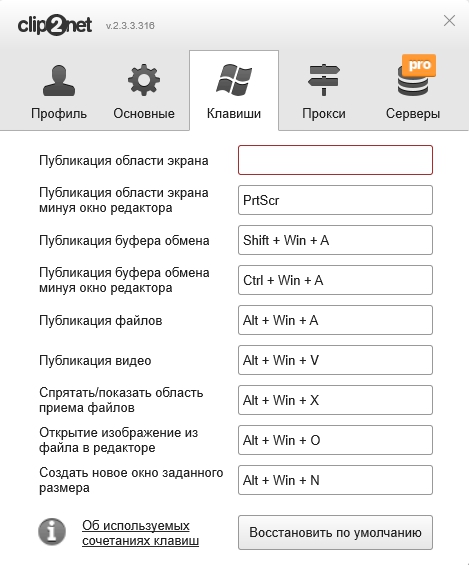
Erstellen eines Screenshots mit CLIP2NET
Der Screenshot in CLIP2NET ist sehr einfach erstellt. Wenn das Programm gestartet wird und seine Ikone im Tablett befindet, drücken Sie einfach die Tasten Win + A oder PRTSCR. Wenn der Bildschirmmodus ausgewählt ist, müssen Sie diesen Bereich nur mit der Maus auswählen und in der Bilddatei verbleiben. Wenn der Fenstermodus ausgewählt wurde, wird das Programm aufgefordert, das Fenster anzugeben, dessen Screenshot erstellt werden muss. Danach geht das Bild zum Server und zum Ordner, wenn Sie es in den Einstellungen angegeben haben, und wird in der Liste angezeigt. Wenn Sie in dieser Liste auf die Schaltfläche "Öffnen" klicken, wird das Bild in einem einfachen Editor geöffnet. Dort können Sie einige Tags, Inschriften, Figuren, Pfeile und wieder speichern. Achten Sie darauf - eine andere Datei wird gespeichert, nicht die Quelle wird umgeschrieben. Jedes Bild hat einen kurzen Link, der per Post oder in eine Nachricht an andere Personen gesendet werden kann. In diesem Link wird das ihm zugewiesene Bild geöffnet.
Programme wie CLIP2NET, erleichtern gewöhnlichen Benutzern sehr das Leben, die Routineaktionen loswerden. Sie ermöglichen es Ihnen, das Bild schnell von Ihrem Bildschirm mit anderen Personen zu teilen.
- « Windows -Fehlerbehebungen sind nicht ausreichend Speicherplatz
- Airplay -Technologie und ihre Interaktion mit iPhone und MacBook »

